pyautogui的局限性包括高脆弱性、操作速度慢、缺乏ui反馈、多屏幕支持差和调试困难;2. 其适用场景为快速原型验证、无api的传统应用、辅助性任务和教学演示;3. 提高稳定性的方法有使用confidence参数、多图匹配、区域限定、等待机制、相对坐标结合、窗口管理、分辨率一致、日志截图和异常处理;4. 与其他工具相比,pyautogui基于图像识别,跨平台且易上手,但稳定性不如selenium、appium、winappdriver等理解ui结构的工具,更适合临时性或简单自动化任务,而专业测试应选用更高级的框架。
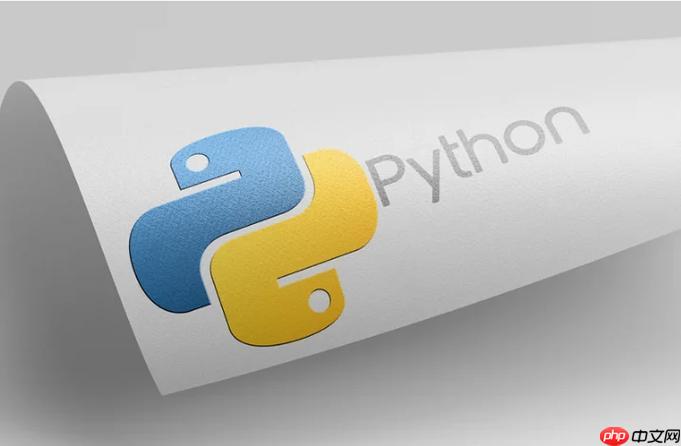
PyAutoGUI是Python一个非常直接且易于上手的库,它通过模拟鼠标和键盘操作来实现GUI自动化测试。它不需要复杂的API调用或深入的UI元素识别,而是基于屏幕上的图像匹配和坐标定位来执行任务。
我会从一个实际操作者的角度来聊聊PyAutoGUI。它其实就是个“数字替身”,替你点击、输入、拖拽。它的核心在于屏幕截图和图像识别。当你告诉它要找一个按钮,它会截取屏幕,然后用你提供的按钮图片去比对。找到了,就执行点击。如果没找到,或者屏幕布局变了,那测试就可能失败。
上手的话,
pip install pyautogui
pyautogui.moveTo(x, y, duration=0.5)
pyautogui.click(x, y)
pyautogui.typewrite('Hello, World!')pyautogui.press('enter')pyautogui.screenshot('my_screenshot.png')pyautogui.locateOnScreen('button.png')它不处理UI控件树,所以你得像个真人一样,眼睛盯着屏幕找东西。这带来便利,也带来了脆弱性。
立即学习“Python免费学习笔记(深入)”;
谈到PyAutoGUI,它的优点是显而易见的:简单、跨平台、不需要深入了解底层UI框架。但它也确实有一些不容忽视的局限性,这些往往决定了它能用在什么地方。
局限性:
适用场景:
我个人觉得,如果你的测试对象是一个Web应用,Selenium或Playwright会是更好的选择。如果是桌面应用,而它有提供API,那也应该优先考虑API。PyAutoGUI更像是“最后的手段”或者“快速修补方案”,它让你能够“做一些事情”,而不是“完美地做事情”。
提高PyAutoGUI的稳定性,坦白说,是个挑战,因为它的本质决定了它对环境的敏感性。但有些策略可以缓解这种脆弱性,让你的脚本不那么容易“崩溃”。
图像匹配的容错性:
pyautogui.locateOnScreen()
confidence
pyautogui.locateOnScreen('button.png', confidence=0.9)多图匹配与区域限定: 对于关键元素,可以准备几张不同状态或背景的图片,尝试轮询匹配。或者,如果你知道目标元素大致会在屏幕的哪个区域出现,可以使用
region
等待机制: 不要假设UI元素会立即出现。使用
pyautogui.locateOnScreen()
time.sleep()
import pyautogui
import time
def wait_for_image(image_path, timeout=10, interval=0.5, confidence=0.9):
start_time = time.time()
while time.time() - start_time < timeout:
location = pyautogui.locateOnScreen(image_path, confidence=confidence)
if location:
return location
time.sleep(interval)
raise TimeoutError(f"Image '{image_path}' not found within {timeout} seconds.")
try:
# 假设我们正在等待一个“提交”按钮出现
button_location = wait_for_image('submit_button.png')
pyautogui.click(button_location)
except TimeoutError as e:
print(e)
# 错误处理,比如截图,记录日志,或者发送通知
pyautogui.screenshot('error_screenshot.png')绝对坐标与相对坐标结合: 尽量使用图像定位。实在不行,结合绝对坐标,但要确保窗口位置固定。有时候,你可能需要先定位一个锚点图像,然后基于这个锚点进行相对位移。
窗口管理: 确保测试目标窗口始终处于最前端且最大化。
pyautogui.getWindowsWithTitle()
activate()
maximize()
屏幕分辨率一致性: 在所有测试环境中保持相同的屏幕分辨率和缩放比例。这是PyAutoGUI的“生命线”,任何变化都可能导致图像匹配失败。
日志记录与截图: 在关键步骤前后进行日志记录,失败时自动截图。这对于后期排查问题至关重要,能让你直观地看到脚本“看到了什么”或者“没看到什么”。
异常处理: 使用
try...except
pyautogui.FailSafeException
TimeoutError
总的来说,要让PyAutoGUI稳定,你需要像个侦探一样,把所有可能影响它“看”到东西的因素都考虑进去,并且为各种意外情况做好预案。
谈到GUI自动化,PyAutoGUI只是冰山一角。它代表的是基于图像识别和坐标定位的“表面层”自动化。市面上还有很多其他工具,它们各有侧重,理解它们的差异能帮助你做出更合适的选择。
PyAutoGUI的定位: PyAutoGUI的优势在于其跨平台性(只要有Python和GUI环境就能跑)和极简的上手难度。它不关心底层UI框架,只关心屏幕像素。这使得它成为处理那些“顽固不化”的老旧应用、或者只需要简单模拟用户操作场景的理想选择。比如,你可能只是想让电脑定时打开某个程序,点击几个按钮,然后截图发给你。这种场景下,PyAutoGUI是轻量且高效的。
但一旦涉及复杂的UI交互、需要获取控件属性、或者追求高稳定性,PyAutoGUI的短板就暴露无遗了。它更像是自动化工具箱里的“瑞士军刀”,小巧灵活,但不是每种场景下的最佳选择。如果你想做真正意义上的“测试”,比如需要验证UI控件状态、处理动态内容、或者进行大规模回归测试,那么你可能需要更专业的、基于UI控件树的工具。PyAutoGUI更适合那些“快速打个补丁”或者“临时救急”的自动化任务。
以上就是Python怎样制作自动化GUI测试?PyAutoGUI的详细内容,更多请关注php中文网其它相关文章!

每个人都需要一台速度更快、更稳定的 PC。随着时间的推移,垃圾文件、旧注册表数据和不必要的后台进程会占用资源并降低性能。幸运的是,许多工具可以让 Windows 保持平稳运行。

Copyright 2014-2025 https://www.php.cn/ All Rights Reserved | php.cn | 湘ICP备2023035733号